Buka Photoshop kemudian masukkan foto yang akan diubah menjadi sketsa pensil.

Langkah 2 :
Tekan ctrl + j untuk menduplikatkan layer..
Langkah 3 :
Setelah menduplikatkan layer, klik ctrl + shift + U. setelah melakukan langkah diatas maka foto akan berubah menjadi hitam putih seperti foto dibawah..

Langkah 4 :
Sama seperti langkah ke 2, tekan ctrl + j untuk menduplikatkan layer.
Langkah 5 :
Klik ctrl + i untuk membua foto menjadi seperti klise atau film.
lihat gambar dibawah.

Langkah 6 :
Setelah gambar tertampil sperti film, kemudian arahkan mouse pada menu filter > blur > gaussian blur... tentukan radius pixelsnya menjadi 3,3. kemudian klik OK.
foto akan berubah seperti dibawah.

Langkah 7 :
setelah foto seperti foto diatas, arahkan mouse pada set the blending mode for the layer. lihat gambar dibawah ini.
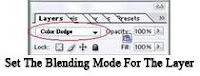
Ganti "normal" menjadi "color dodge"
kemudian gambar akan menjadi sketsa pencil.

Selamat Mencoba..!!!!
Tidak ada komentar:
Posting Komentar